Win10创意者系统打开画中画功能的步骤
很多小伙伴给电脑升级到最新win10创意者系统,相比之前系统新增加很多应用及功能,帮助用户更好操作电脑,比如“画中画”功能,什么是画中画功能?比方说当你检查电子邮件,又不想因此而中断正在观看的电影时,你就可以点击这个按钮将视频缩小显示。之后无论桌面上打开多少应用,当前视频都会以小窗口的形式覆盖到窗口最上层继续播放,真正做到了工作娱乐都兼得。下面分享Win10创意者系统打开画中画功能的步骤。
Win10创意者开启画中画功能的方法:
1、使用Win10电影和电视播放一个视频,然后在左下角找那个“以最小模式播放”按钮;
2、进入最小模式后,鼠标放在播放器上,会在右下角出现一个“退出最小模式”按钮,点击之后播放器恢复正常。
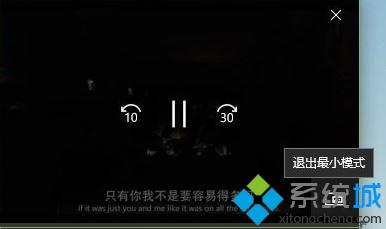
Win10创意者系统打开画中画功能的步骤分享到这里了,此功能对操作电脑有很大帮助,希望能够帮助到大家。
相关教程:电脑中怎么找画图功能我告诉你msdn版权声明:以上内容作者已申请原创保护,未经允许不得转载,侵权必究!授权事宜、对本内容有异议或投诉,敬请联系网站管理员,我们将尽快回复您,谢谢合作!










